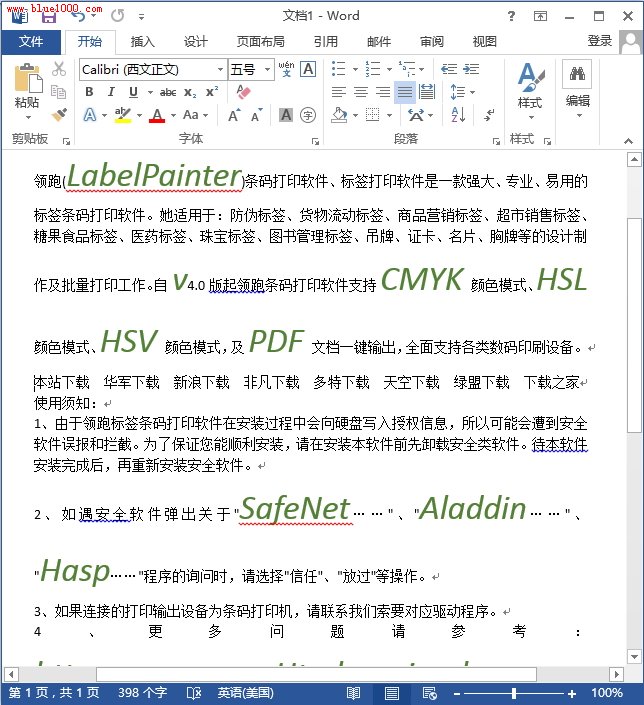今天要教大家的是如何批量的把word2013文檔中的英文突顯出來。文檔中有英文是常見的事情,我們要一個個的評自己去查找修改這些字母效率肯定是不行的,今天教大家快速批量的先把所有的字母突顯出來,這樣就好找了,具體做法如下:
一、打開Word2013我們將要處理的關于領跑條碼標簽設計系統的介紹說明文檔,我們的任務是,把里面的所有英文字母突出顯示,單擊“開始”菜單,“編輯”按鈕,選擇“替換”選項。
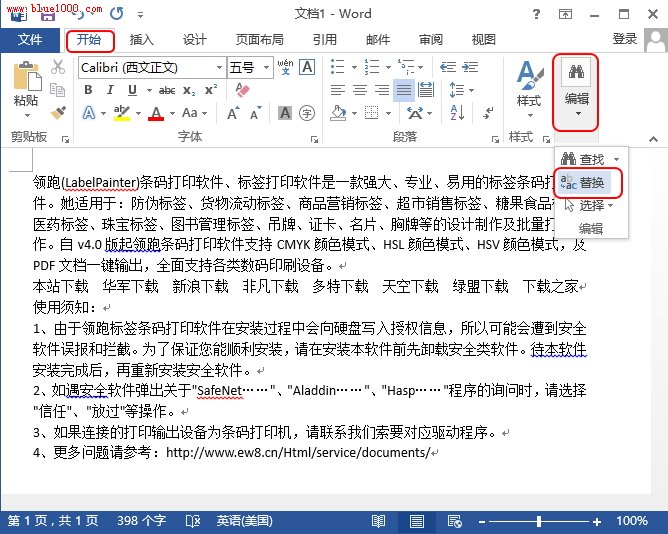
二、這是會彈出“查找和替換”的對話框,我們要先在“替換內容”的空白框里點一下,然后選擇左下角的“更多”按鈕。然后選擇下面的“特殊格式”找出“任意字母”選項。如圖
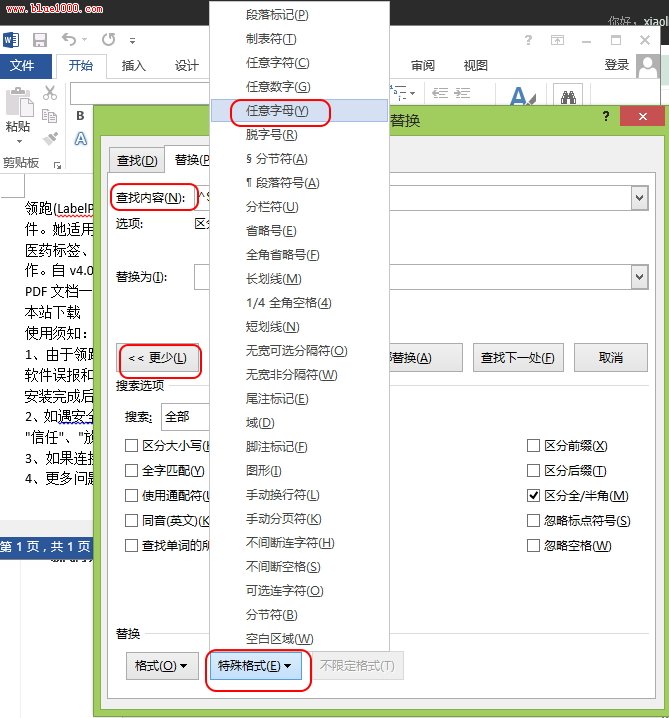
三、鼠標線點擊“替換為”的空白區一下,然后選擇“格式”按鈕中的“字體”
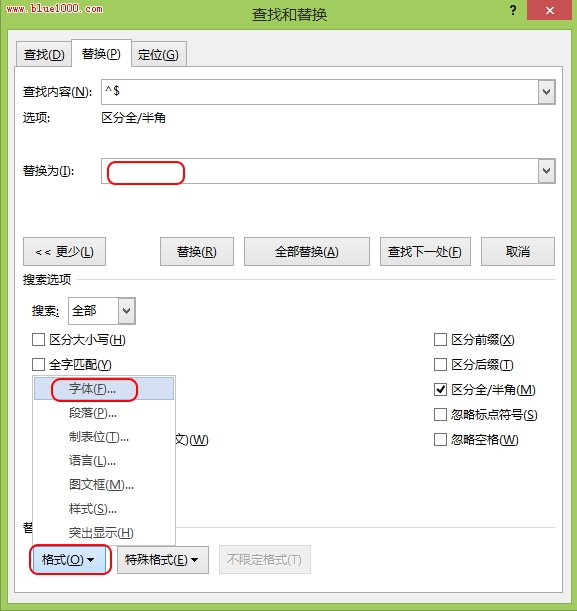
四、這時會彈出“替換字體”的對話框,我們可以根據自己的喜好設置字體的顏色,字號,字形等,blue1000在這里設置了綠色,傾斜,1號字。單機“確定”
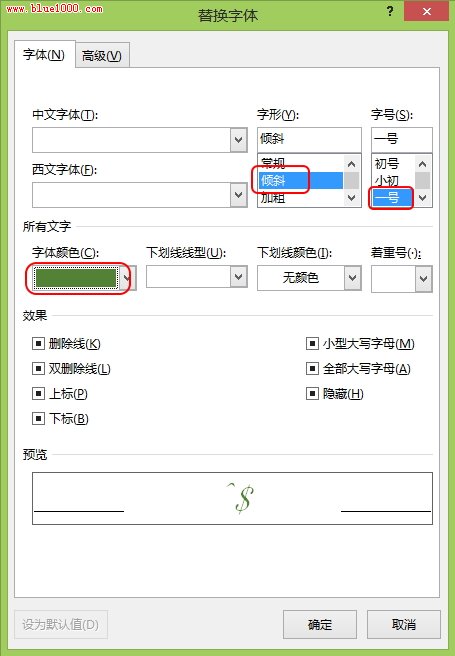
五、我們可以看到我們所設置的關于替換的內容。然后點“全部替換”按鈕。
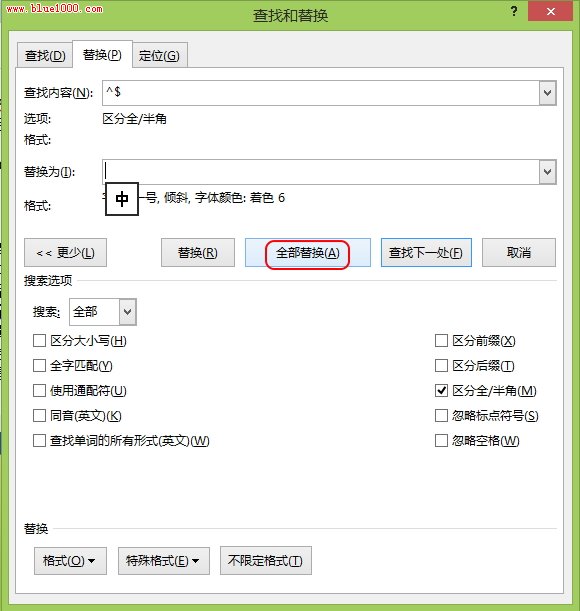
六、彈出對話框,告訴我們共有75處英文要替換。點”確定“
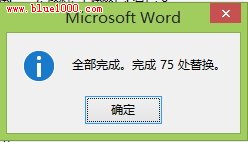
好了,我們來看看最終的效果圖吧,看看blue1000這次選擇的領跑條碼標簽設計系統的說明書中的英文有沒有變成綠色的傾斜的1號字體呢?